新機能および変更された機能に関する情報
次の表は、この最新リリースまでの主な変更点の概要を示したものです。ただし、今リリースまでの変更点や新機能の一部は表に記載されていません。
|
リリース バージョン |
特長 |
説明 |
|---|---|---|
|
NDFC リリース 12.0.1 |
このユース ケース ドキュメントの初版。 |
このユース ケース ドキュメントの初版。 |
プログラム可能なレポートの理解
[プログラム可能レポート(Programmable Reports)] アプリケーションを使用して、Python 2.7 スクリプトを使用してレポートを生成できます。レポート ジョブは、レポートを生成するために実行されます。各レポート ジョブは複数のレポートを生成できます。特定のデバイスまたはファブリックに対して実行するレポートをスケジュールできます。これらのレポートは、デバイスに関する詳細情報を取得するために分析されます。
レポート テンプレート タイプは、[プログラム可能レポート(Programmable Reports)] の機能をサポートするために使用されます。このテンプレートには、アップグレード(UPGRADE) と 汎用(GENERIC) の 2 つのテンプレート サブタイプがあります。レポート テンプレートの詳細については、『Cisco NDFC-Fabric Controller 構成ガイド』 の「レポート テンプレート(Report Template) 」の章を参照してください。レポート生成を簡素化するために Python SDK が提供されています。SDK は Nexus Dashboard Fabric Controller とバンドルされます。
RBAC サポート
-
管理者またはネットワーク オペレータはレポートを作成できます。
-
ネットワーク オペレータは、他の管理者やオペレータによって作成されたレポートを表示できます。
-
ネットワーク オペレータは、管理者や他のネットワーク オペレータによって作成されたレポートを削除/編集/再実行することはできません。
-
管理者は、レポートを作成したユーザーに関係なく、レポートを表示および削除できます。
-
ファブリックとデバイスの関連付けにより、管理者は、ネットワーク オペレータを含む別のユーザーが作成したレポートを編集できません。
 (注) |
Jython テンプレートは 100k バイトの最大ファイル サイズをサポートします。いずれかのレポート テンプレートがこのサイズを超えると、Jython の実行が失敗する可能性があります。 |
プログラム可能なレポートの詳細については、『Cisco NDFC-Fabric Controller 構成ガイド』の「プログラム可能レポート(Programmable Reports) 」の章を参照してください。
パフォーマンス モニタリング用のプログラム可能なレポートの理解
Nexus Dashboard Fabric Controller リリース 12.0(1) より前の Data Center Network Manager 11.x リリースでは、スイッチ インベントリ、ISSU アップグレード前およびアップグレード後のチェック、ファブリック リソースなど、いくつかのプログラム可能なレポートのサポートが提供されていました。
NDFC リリース 12.0(1) 以降、スイッチのパフォーマンスをモニタリングするための新しいプログラム可能なレポートが利用できるようになりました。このタイプのレポートは、LAN および SAN ファブリックに適用して、CPU、メモリ、トラフィック、インターフェイスの使用率をモニタリングします。スイッチ パフォーマンス モニタリング用のプログラム可能なレポートは、特定のスイッチ(デバイス レベル)に対して有効にすることも、次のファブリックをサポートするファブリック レベルで有効にすることもできます。
-
Easy_Fabric -
Easy_Fabric_eBGP -
外部 -
LAN Classic
また、電子メールをアウトオブバンド通知方法として使用し、定期的なレポート生成を使用して外部からレポートを受信することもできます。これにより、データセンターのファブリックの正常性、使用率、パフォーマンスの状態、および統計に関する情報を定期的に受け取ることができます。
次のエリアで、スイッチ パフォーマンス モニタリング用に設定されたプログラム可能なレポートに関する情報を表示できます。
-
に移動し、 [レポート] エリアに移動して、ファブリック レベルとデバイス レベルの両方で、すべてのレポート定義にわたる最新のレポートを表示します。
-
に移動し、プログラム可能なレポートを設定したファブリックをダブルクリックして、[レポート(Reports)] エリアを見つけて、すべてのレポート定義にわたるそのファブリックの最新レポートを表示します。ファブリックがいくつかの定義の一部である場合、[レポート(Reports)] エリアはすべての定義にわたるこのファブリックの最新レポートを表示します。
-
に移動し、プログラム可能なレポートを設定したスイッチをダブルクリックして、[レポート(Reports)] エリアを見つけて、すべてのレポート定義にわたるそのスイッチの最新のレポートを表示します。スイッチはいくつかの定義の一部の場合、[レポート(Reports)] エリアはすべての定義にわたるこのスイッチの最新レポートを表示します。
前提条件
プログラム可能なレポートを使用してパフォーマンス モニタリングを有効にする前に、次の前提条件を満たしている必要があります。
-
Fabric Controller 機能ペルソナでパフォーマンス モニタリング機能を有効にします。
-
NDFC で、 の順に選択します。
[機能管理(Feature Management)] ページが表示されます。
-
[ファブリック コントローラ(Fabric Controller)] ボックスをクリックし、[パフォーマンス モニタリング(Performance Monitoring)] の横にあるボックスをクリックします。
-
[適用 (Apply)] をクリックします。
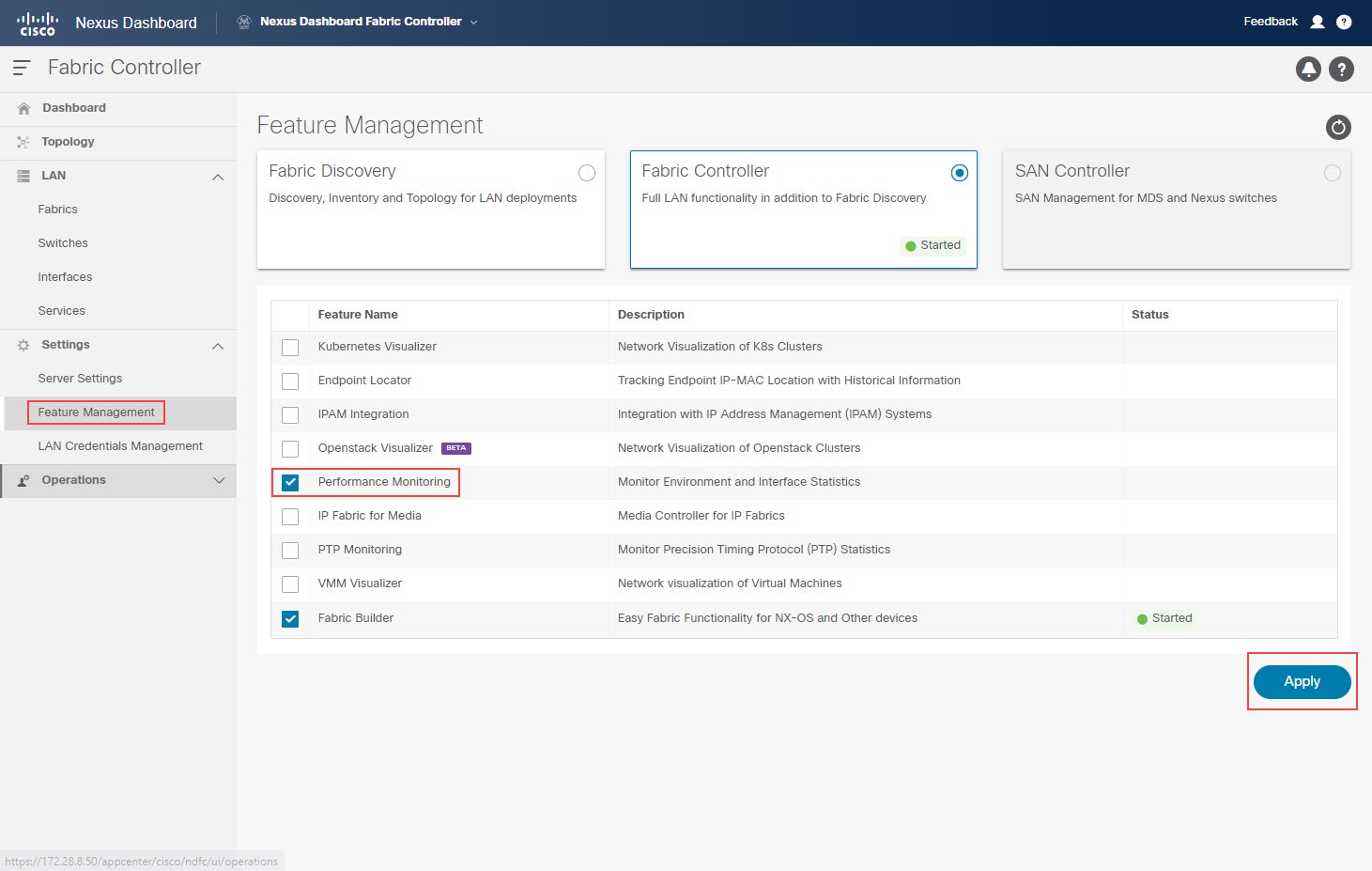
-
-
ファブリック レベルで [パフォーマンス モニタリング(Performance Monitoring)] オプションを有効にします。
-
NDFC で、 に移動します。
[LAN ファブリック(LAN Fabrics)] ページが表示され、設定済みのすべてのファブリックがリストされます。
-
モニタリングするファブリックをダブルクリックします。
このファブリックの [ファブリックの概要(Fabric Overview)] ページが表示されます。
-
をクリックします。
このファブリックの [ファブリックの編集(Edit Fabric)] ページが表示されます。
-
[一般的なパラメータ(General Parameters)] タブでは、この機能を有効にするために、[パフォーマンス モニタリングの有効化(Enable Performance Monitoring)](NX-OS スイッチのみ) オプションの下のボックスをオンにします。
-
[保存(Save)] をクリックします。
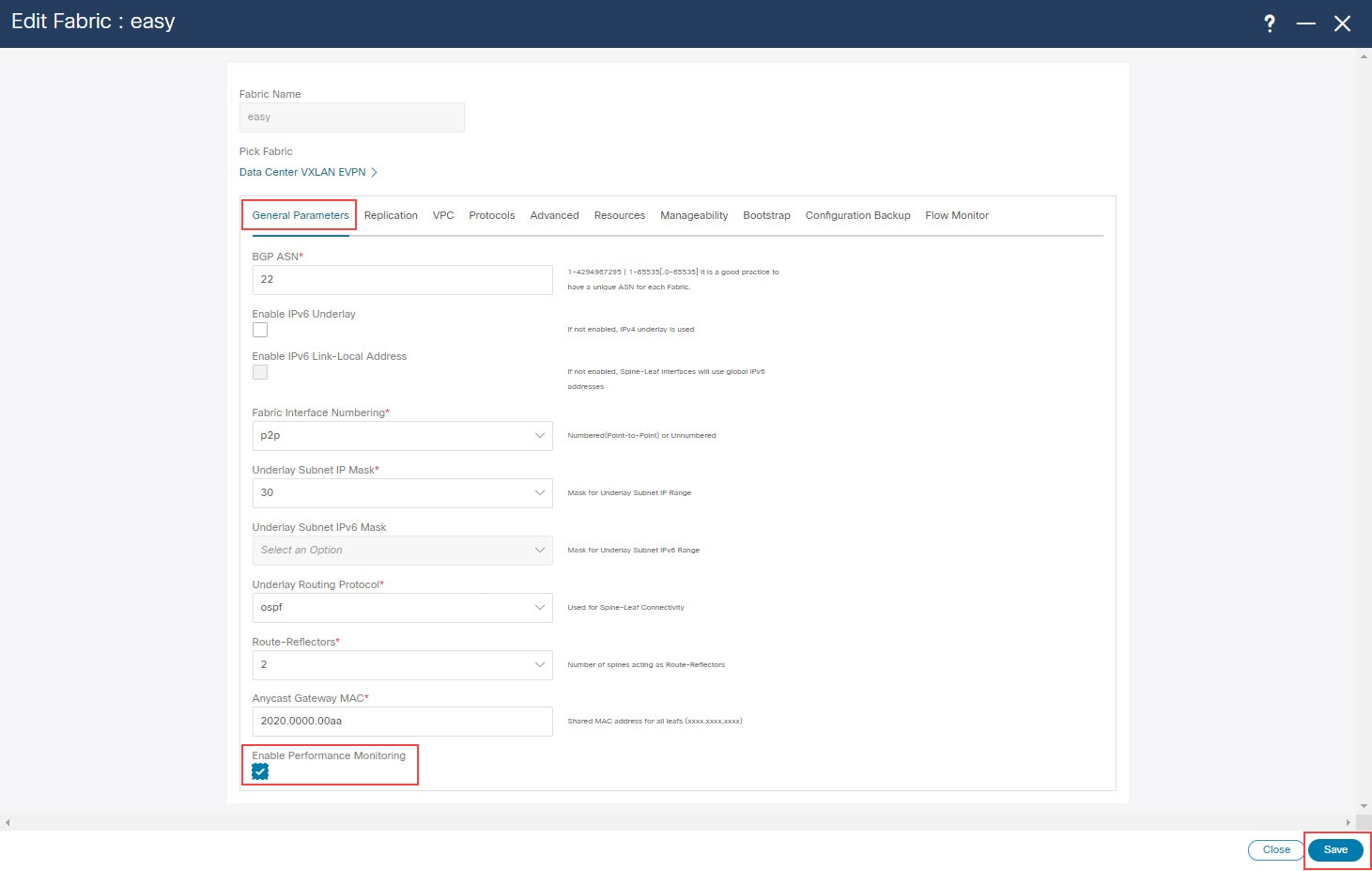
-
-
電子メール通知を有効にする場合、NDFC サーバー設定の SMTP ホスト情報を更新します。
-
NDFC で、 に移動します。
[サーバー設定(Server Settings)] ページが表示されます。
-
[SMTP] タブをクリックします。
-
[SMTP ホスト(SMTP Host)] フィールドに SMTP IP アドレスを入力します。
SMTP ホストは、Nexus Dashboard との IP 接続が必要です。
-
[レポートの送信元電子メール アドレス(From Email Address for Reports)] フィールドで、生成されたレポートの送信元電子メール アドレスを入力します。
-
[保存(Save)] をクリックします。
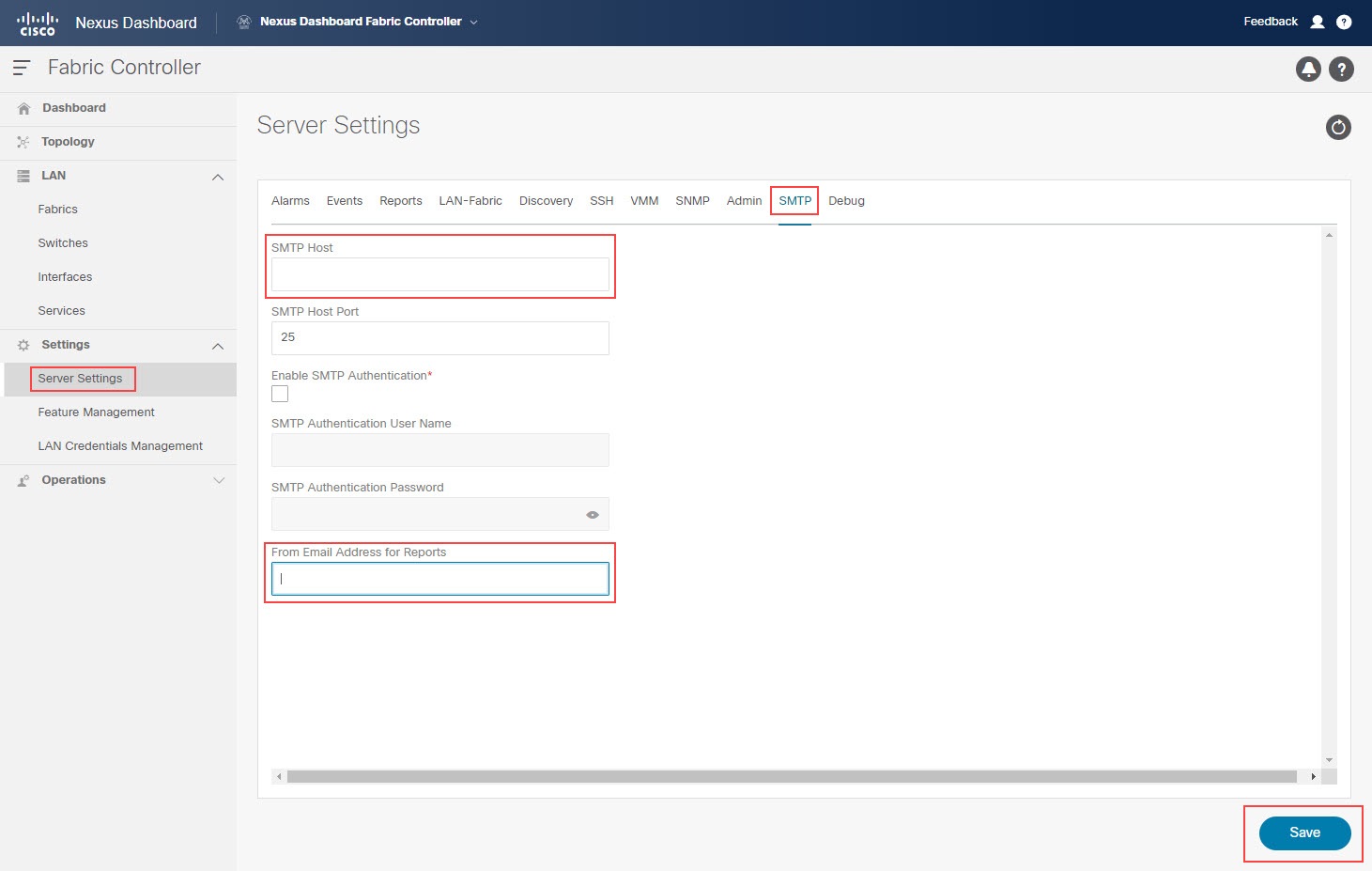
-
これらのタスクの詳細については、『Cisco NDFC-Fabric Controller 構成ガイド』を参照してください。
注意事項と制約事項
次に、Nexus Dashboard Fabric Controller でプログラム可能なレポートを使用したパフォーマンス モニタリングの注意事項と制限事項を示します。
-
Nexus Dashboard Fabric Controller のプログラム可能なレポートを使用したスイッチ パフォーマンス モニタリングでは、NX-OS スイッチのみがサポートされます。
プログラム可能レポートの構成
始める前に
これらの手順を進める前に、前提条件 に記載されているすべてのタスクを完了してください。
手順
|
ステップ 1 |
に移動します。 [レポート(Reports)] ページは、表示された構成済みレポートの定義と共に表示されます。 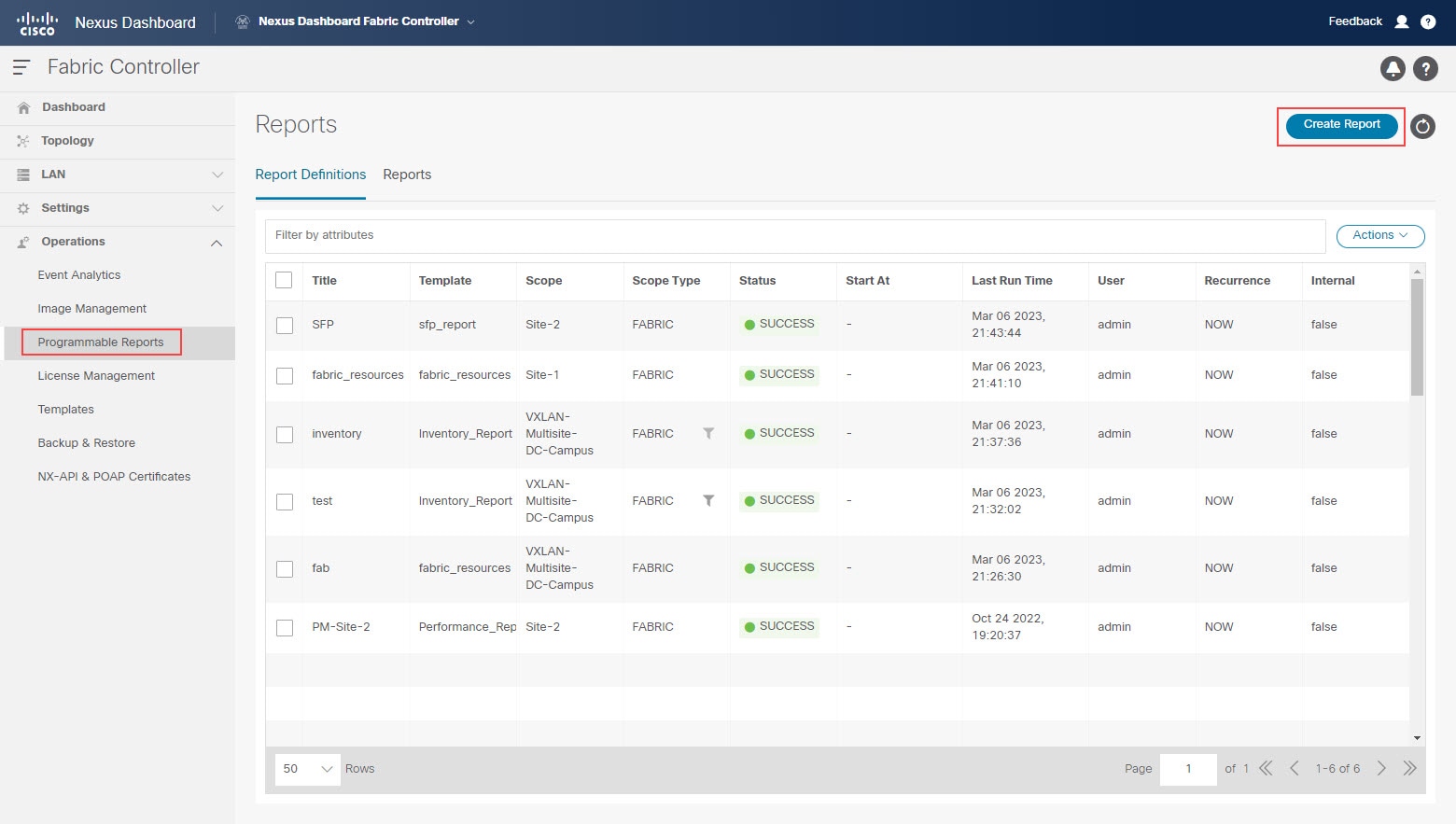
|
||||||||||||||||||||||||||||||||||||||||
|
ステップ 2 |
[Create Report] をクリックします。 |
||||||||||||||||||||||||||||||||||||||||
|
ステップ 3 |
[Report Name] フィールドに、レポートの名前を入力します。 |
||||||||||||||||||||||||||||||||||||||||
|
ステップ 4 |
[テンプレートの選択(Select a Template)] フィールドの横にある矢印をクリックし、使用するレポート テンプレートを選択します。 次のレポート テンプレートから選択できます。
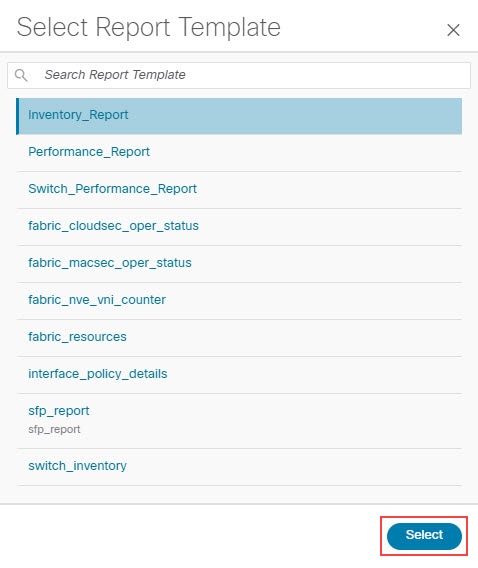
|
||||||||||||||||||||||||||||||||||||||||
|
ステップ 5 |
テンプレートを選択するために、[選択(Select)] をクリックします。 [レポートの作成(Create Report)] ページに戻ります。 |
||||||||||||||||||||||||||||||||||||||||
|
ステップ 6 |
(任意) レポート テンプレート ページのパラメータを編集して、レポートをカスタマイズします。 使用可能なパラメータは、前の手順で選択したレポート テンプレートのタイプに応じて異なります。次の表に、各レポート テンプレートで使用できるパラメータに関する追加情報を示します。
|
||||||||||||||||||||||||||||||||||||||||
|
ステップ 7 |
[次へ(Next)] をクリックして、[ソースと繰り返し(Source & Recurrence)] のステップに進みます。 |
||||||||||||||||||||||||||||||||||||||||
|
ステップ 8 |
[繰り返し(Recurrence)] フィールドで、レポート ジョブを実行する頻度を選択します。 次の表に、使用可能なオプションとそれらの説明を示します。
|
||||||||||||||||||||||||||||||||||||||||
|
ステップ 9 |
電子メール通知を有効にした場合、[電子メール レポート先(Email Report To)] フィールドに、電子メールでレポートが必要な場合に、電子メール ID またはメーラー ID を入力します。 電子メールで受信するレポートのタイトルには、[レポート(Reports)] タブに表示されるフォーマットとは異なるフォーマットの時刻が含まれることに注意してください。 前提条件 で説明される場合、 の SMTP 設定を構成する必要があります。データ サービス IP アドレスがプライベート サブネットにある場合、SMTP サーバーの静的管理ルートは Cisco Nexus Dashboard クラスタ構成で追加される必要があります。 |
||||||||||||||||||||||||||||||||||||||||
|
ステップ 10 |
パフォーマンス モニタリング レポートを生成するファブリックまたはデバイスを選択します。
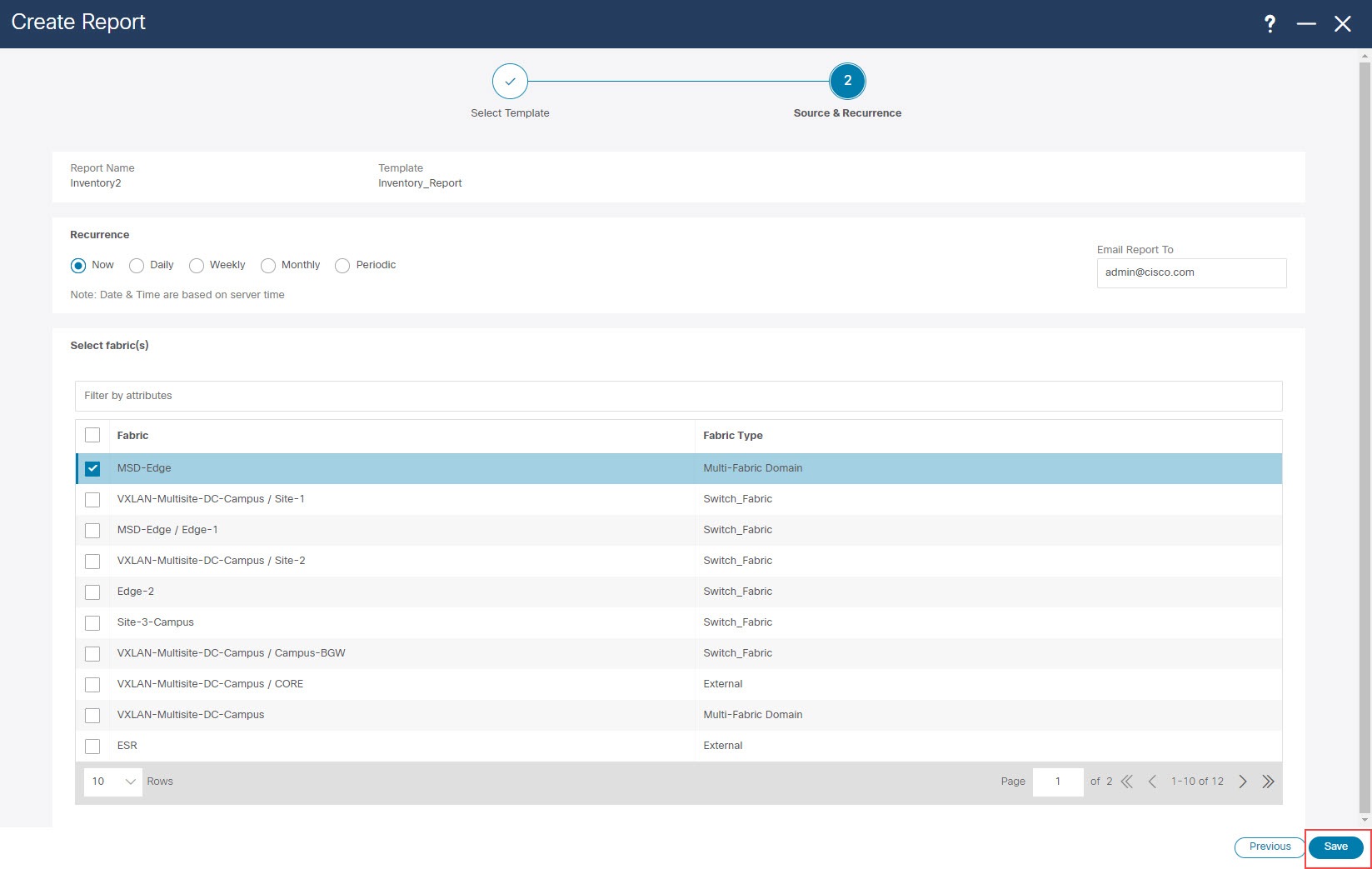
|
||||||||||||||||||||||||||||||||||||||||
|
ステップ 11 |
[保存(Save)] をクリックします。 メイン [レポート(Reports)] ページに戻ります。新しいレポートとレポート定義が作成され、[レポート定義(Report Definitions)] と [レポート(Reports)] タブに表示され、作成したばかりのレポートがバックグラウンド実行を開始します。 |
||||||||||||||||||||||||||||||||||||||||
|
ステップ 12 |
[レポート定義(Report Definitions)] タブで指定した情報を確認します。 最初に [ステータス(Status)] 列に、 各レポートに使用されるレポート テンプレート、レポートを生成したユーザー、各レポートの繰り返し設定など、[レポート定義(Report Definitions)] タブの新しいレポートのその他の情報も確認できます。 |
||||||||||||||||||||||||||||||||||||||||
|
ステップ 13 |
[レポート(Reports)] タブをクリックします。 構成したプログラム可能なレポートごとに、各レポートで使用されるテンプレートのタイプ、レポートの作成者、各レポートの繰り返しの内容などの情報が提供されます。
|
||||||||||||||||||||||||||||||||||||||||
|
ステップ 14 |
[レポート(Reports)] タブで、作成したばかりのレポートをダブルクリックします。 レポートの概要情報が、次の 2 つのタブの下に追加情報が指定されて表示されます。
|
||||||||||||||||||||||||||||||||||||||||
|
ステップ 15 |
ステップ 9 で電子メール通知を有効にした場合は、プログラム可能なレポートからの詳細情報を含む電子メールを開きます。 たとえば、
このタイプのプログラム可能なレポートでは、各領域で、その領域内の複数のコンポーネントをクリックして、それらのコンポーネントの比較情報を取得できます。たとえば、2 つのリンクをクリックして、それら 2 つのリンク間の情報を比較できます。 |
||||||||||||||||||||||||||||||||||||||||
使用例:スイッチ パフォーマンスのモニタリングのためのプログラム可能なレポートの構成
このセクションでは、プログラム可能レポートの構成 に記載されている手順に基づく使用例を示します。この使用例では、スイッチ パフォーマンス モニタリング専用のプログラム可能なレポートを設定します。
始める前に
これらの手順を進める前に、前提条件 に記載されているすべてのタスクを完了してください。
手順
|
ステップ 1 |
に移動します。 [レポート(Reports)] ページは、表示された構成済みレポートの定義と共に表示されます。 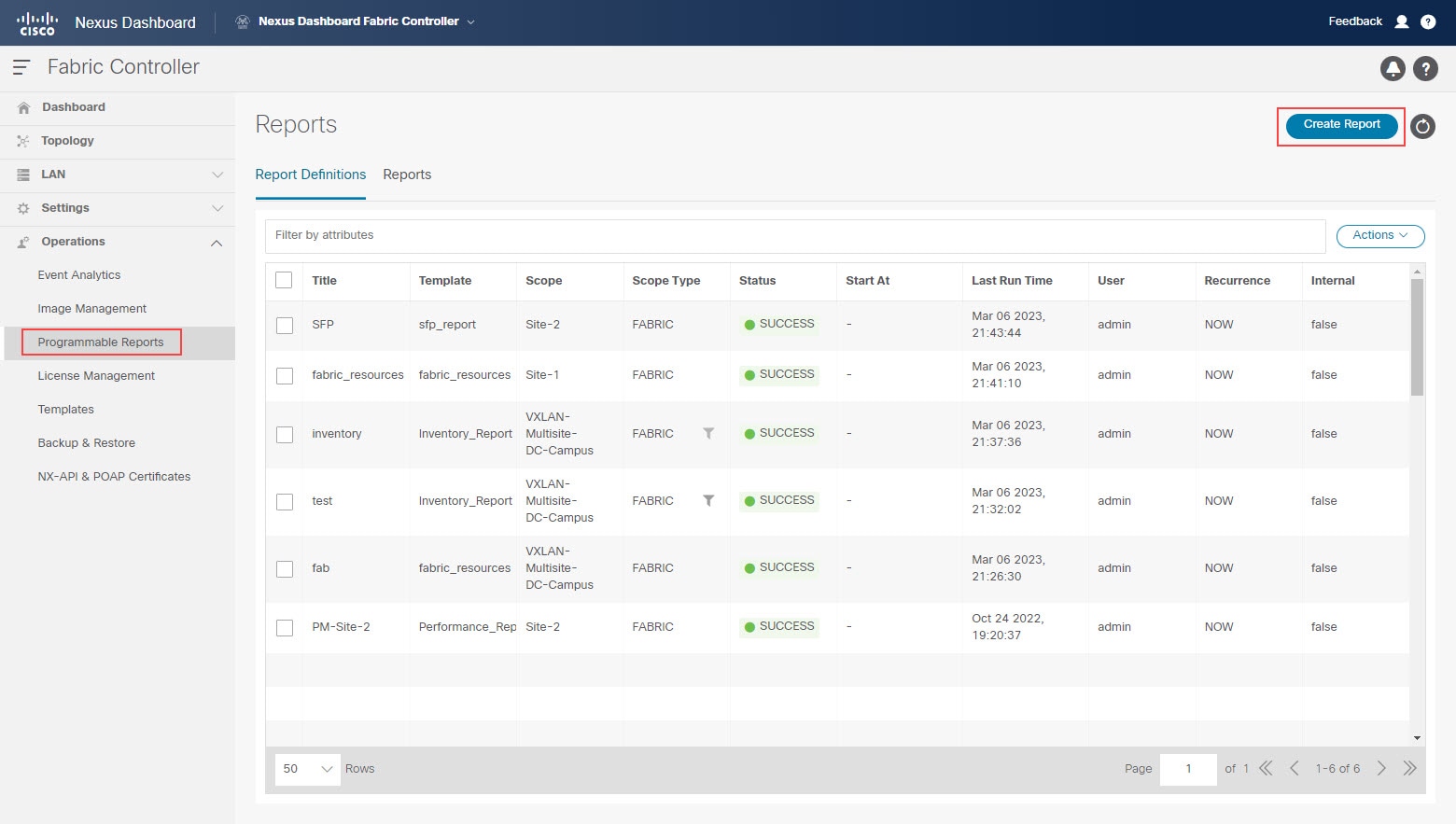
|
||||||||||||
|
ステップ 2 |
[Create Report] をクリックします。 |
||||||||||||
|
ステップ 3 |
[レポート名(Report Name)] フィールドに、プログラム可能なレポートの名前を入力します。 この使用例では、スイッチ パフォーマンス モニタリング用のプログラム可能なレポートに |
||||||||||||
|
ステップ 4 |
[テンプレートの選択(Select a Template)] フィールドの横にある矢印をクリックし、 ファブリック内の特定のスイッチの CPU、メモリ、トラフィック、またはインターフェイスの使用率をモニタリングするには、このレポート テンプレートを選択します。 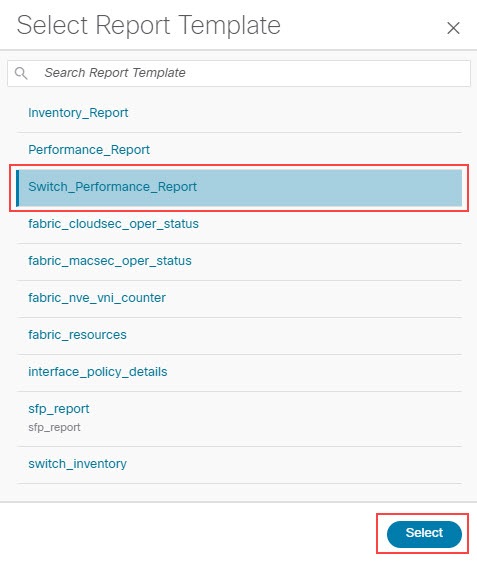
|
||||||||||||
|
ステップ 5 |
テンプレートを選択するために、[選択(Select)] をクリックします。 [レポートの作成(Create Report)] ページに戻ります。 |
||||||||||||
|
ステップ 6 |
(任意) レポート テンプレート ページのパラメータを編集して、レポートをカスタマイズします。
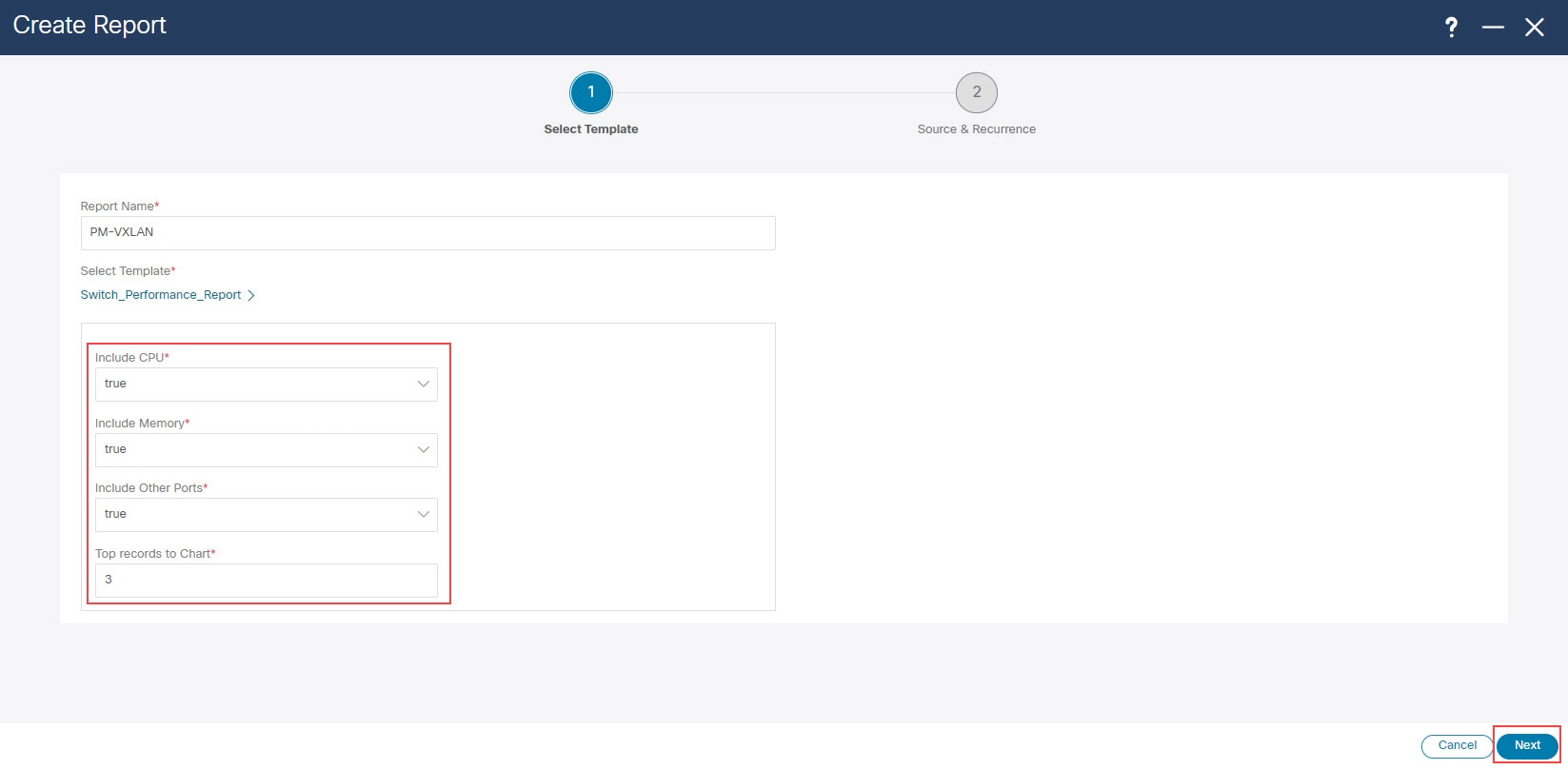
|
||||||||||||
|
ステップ 7 |
[次へ(Next)] をクリックして、[ソースと繰り返し(Source & Recurrence)] のステップに進みます。 |
||||||||||||
|
ステップ 8 |
[繰り返し(Recurrence)] フィールドで、レポート ジョブを実行する頻度を選択します。 次の表に、使用可能なオプションとそれらの説明を示します。
|
||||||||||||
|
ステップ 9 |
電子メール通知を有効にした場合、[電子メール レポート先(Email Report To)] フィールドに、電子メールでレポートが必要な場合に、電子メール ID またはメーラー ID を入力します。 前提条件 で説明される場合、 の SMTP 設定を構成する必要があります。データ サービス IP アドレスがプライベート サブネットにある場合、SMTP サーバーの静的管理ルートは Cisco Nexus Dashboard クラスタ構成で追加される必要があります。 |
||||||||||||
|
ステップ 10 |
パフォーマンス モニタリング レポートを生成するデバイスを選択します。 プログラム可能レポートの構成 で説明されているように、 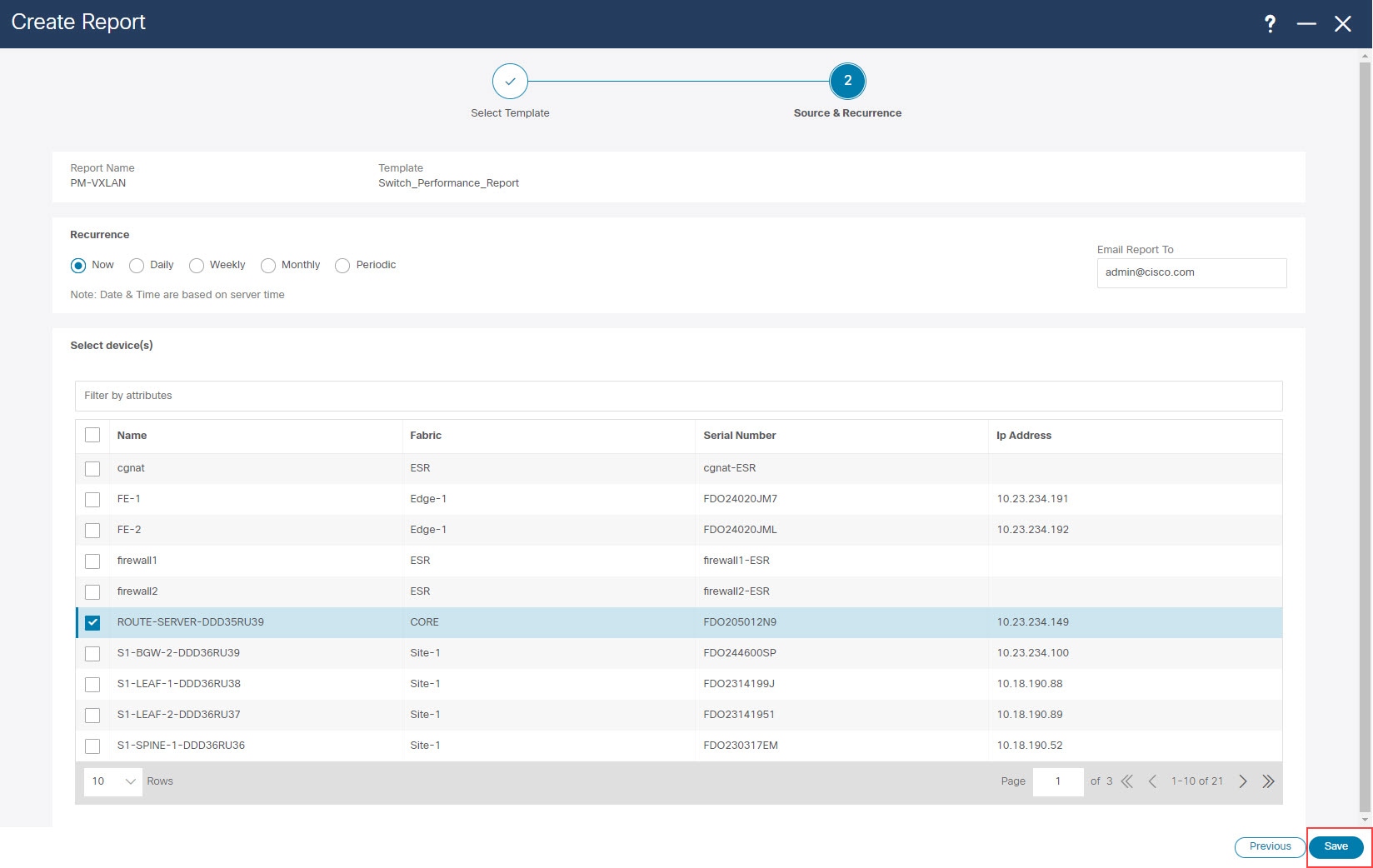
次の図に示すように、フィルタ フィールドを使用して特定のファブリック内のデバイスのみを表示し、特定のファブリック内のすべてのデバイスを選択することもできます。 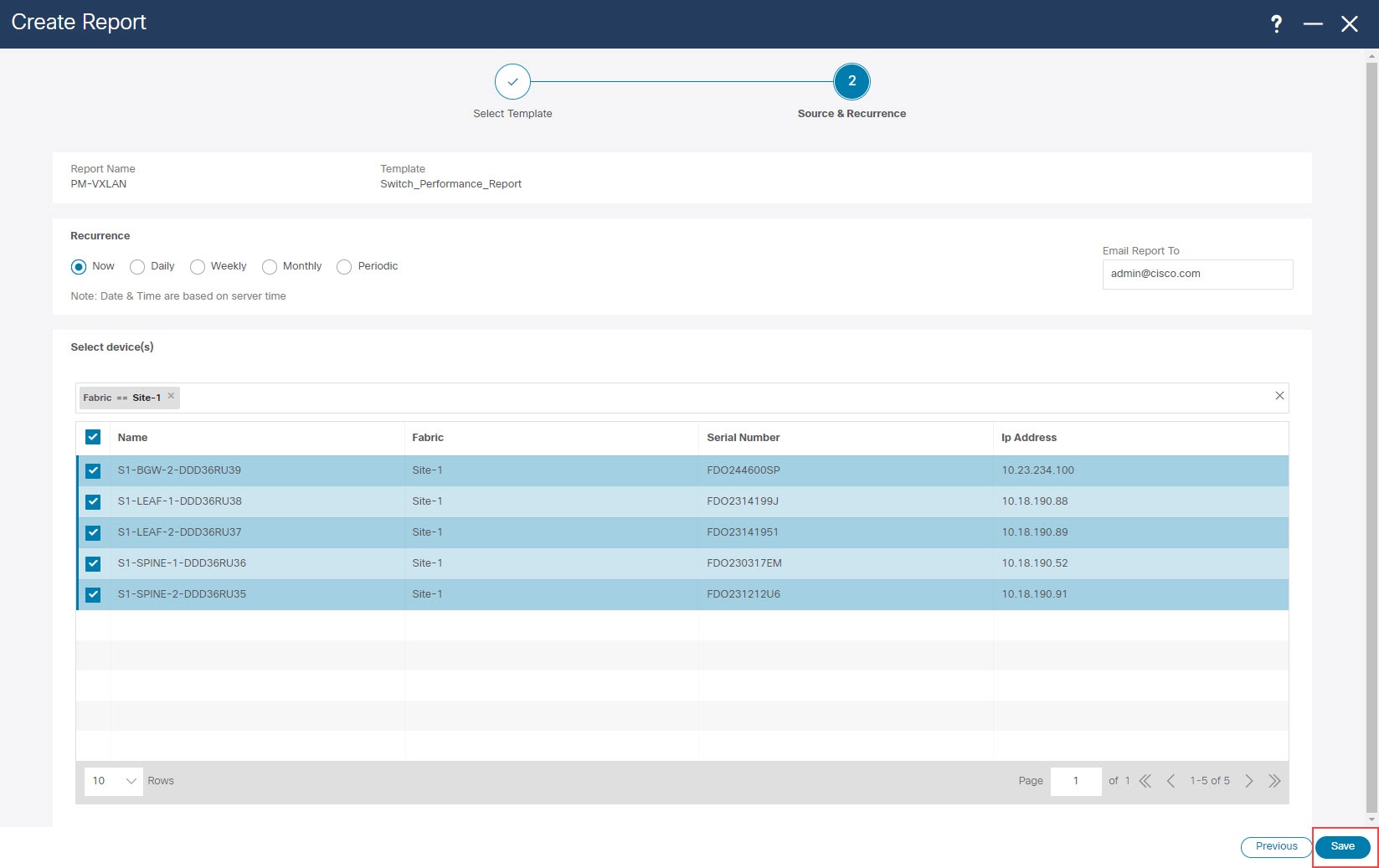
|
||||||||||||
|
ステップ 11 |
[保存(Save)] をクリックします。 メイン [レポート(Reports)] ページに戻ります。新しいレポートとレポート定義が作成され、[レポート定義(Report Definitions)] と [レポート(Reports)] タブに表示され、作成したばかりのレポートがバックグラウンド実行を開始します。 |
||||||||||||
|
ステップ 12 |
[レポート定義(Report Definitions)] タブで指定した情報を確認します。 最初に [ステータス(Status)] 列に、 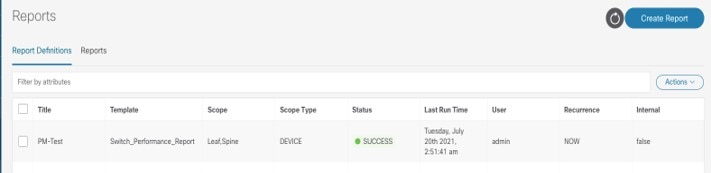
各レポートに使用されるレポート テンプレート、レポートを生成したユーザー、各レポートの繰り返し設定など、[レポート定義(Report Definitions)] タブの新しいレポートのその他の情報も確認できます。 |
||||||||||||
|
ステップ 13 |
[レポート(Reports)] タブをクリックし、作成したレポートをダブルクリックします。 レポートの概要情報が、次の 2 つのタブの下に追加情報が指定されて表示されます。
|
||||||||||||
|
ステップ 14 |
デフォルトでまだ選択されていない場合は、[詳細(Details)] タブをクリックし、任意の領域を展開してこのレポートの詳細情報を取得します。 次に例を示します。
|
||||||||||||
|
ステップ 15 |
ステップ 9 で電子メール通知を有効にした場合は、スイッチ パフォーマンス モニタリング用のプログラム可能なレポートを含む電子メールを開きます。 電子メールで送信されるレポートには、特定のファブリックとそのファブリック内のスイッチに関する次のようなパフォーマンス情報が表示されます。
各領域で、その領域内の複数のコンポーネントをクリックして、それらのコンポーネントの比較情報を取得します。たとえば、2 つのリンクをクリックして、それら 2 つのリンク間の情報を比較します。 |
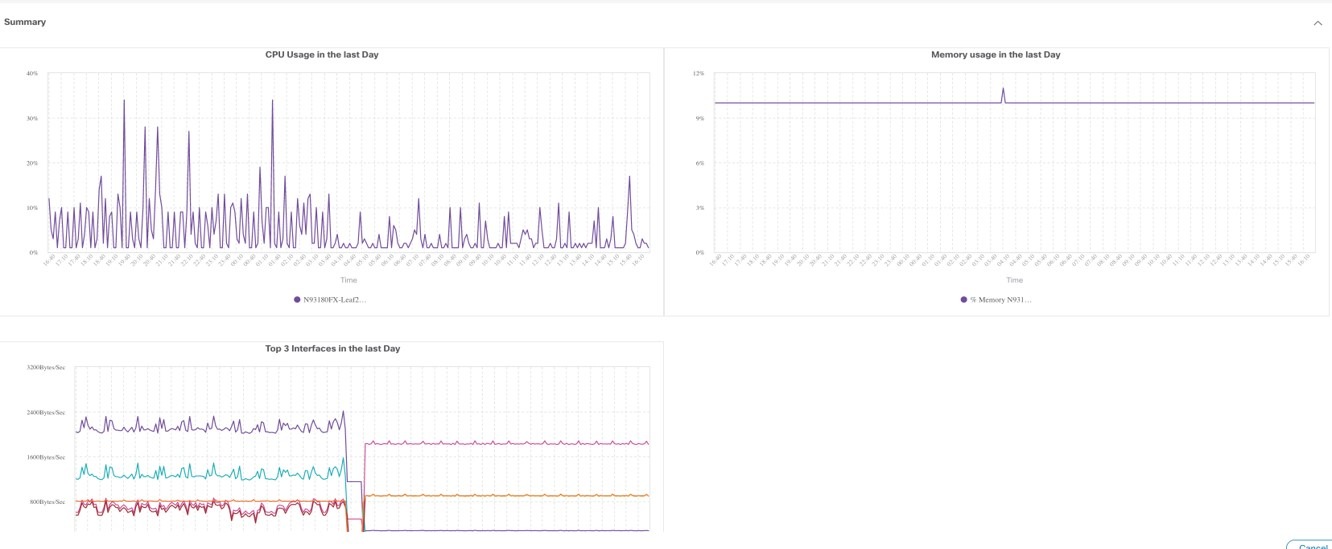
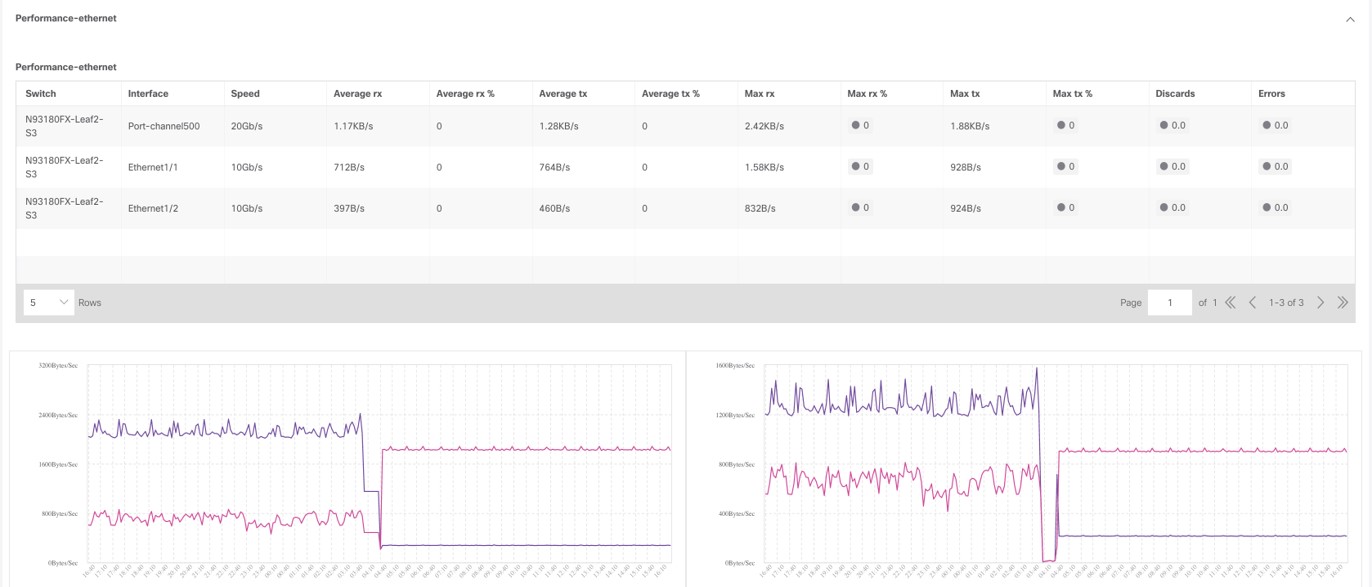
 フィードバック
フィードバック